起因
前几天电脑系统固态硬盘满了(A),换了新的固态硬盘(B),装新系统的时候没有把旧的格式化,相当于装了双系统。过了几天,过了两天把旧系统盘(A)所有分区删除并格式化了,导致电脑没有办法引导进入系统。
回想起来,猜测引导区还是在旧硬盘(A)上,格式化就没了。
解决思路就是在新硬盘(B)上建立引导区,并指向新的C盘。
环境
A:旧硬盘(SSD,256G,win10专业版,Bitlocker加密)
B:新硬盘(SSD,512G,win10专业版,Bitlocker加密)
C:U盘(Windows 安装盘)
D:U盘(Windows To Go,win10专业版,Bitlocker加密)
A、B盘都是GUID+MBR分区
方法1:用Windows安装盘修复(失败)
参考文章:
win10手动修复引导的办法:http://www.xitongzhijia.net/xtjc/20191111/167269.html
开机从U盘(C)启动。
因为是系统盘(A)是Bitlocker加密,所以需要先输入恢复秘钥解密。如果密钥备份到了OneDrive,按照提示登录:http://aka.ms/myrecoverykey 查找对应密钥。
系统盘解密后,进入命令提示符: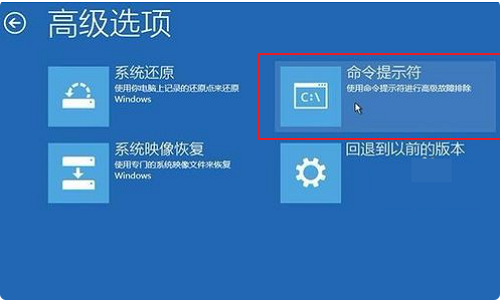
执行命令
bcdedit /enumSFC /SCANNOW
都显示“无法打开启动配置数据存储”,猜测可能是没有管理员权限,所以运行命令无效。只能换一种方式,用 Windows To Go (或PE)系统解决。
方法2:用 Windows To Go(WTG)配置
首先,使用U盘(D)引导,进入WTG系统。
下载 EasyBCD v2.4,运行。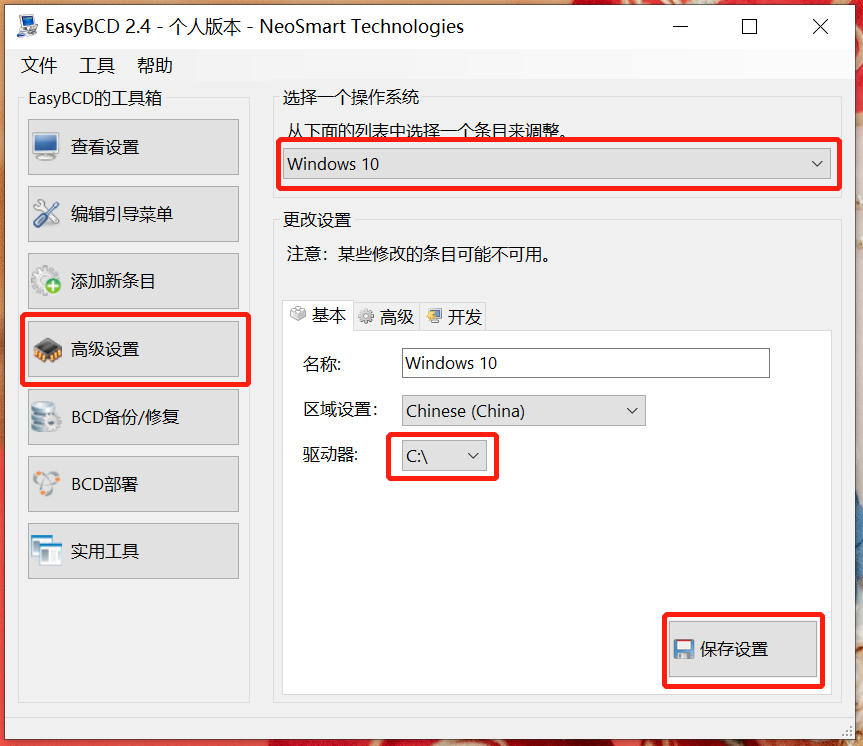
但是用这个方法,修改的引导区,是U盘(D)上的,所以先将“驱动器”选择新硬盘(B)上面的系统分区。保存后重启(不要拔U盘)。重启电脑(不要拔了PE盘,还需要它的引导)。
重启后的电脑,直接进入了新系统盘。
在新系统盘(B)中,下载 DiskGenius。
对比发现,新的硬盘只有MBR分区,少了EFI分区。这时候。用DiskGenius新建一个EFI分区,并格式化为FAT32格式。并且给分区指定盘符。
格式化好了以后,管理员身份进入命令行模式,运行代码:
bcdboot X:\windows /s Z: /l zh-cn /f uefi
注意:把 X 替换成系统所在盘符,Z 替换成EFI分区所在盘符(EFI分区盘符可以使用Disk Genius指定。
此时,重启电脑,重启后,便可拔出之前U盘(D),顺利进入系统。
参考文章:

